win11找不到高性能电源怎么办 win11没有高性能电源模式怎么办
更新时间:2025-01-18 14:43:02作者:xiaoliu
Win11发布后,许多用户发现系统中没有了之前的高性能电源模式选项,而这对于一些需要更高性能的用户来说可能会带来一些困扰,在没有高性能电源模式的情况下,用户可以通过调整系统设置、优化软件运行等方式来提升电脑性能,或者考虑使用第三方软件来模拟高性能电源模式,从而满足自己的需求。尽管Win11没有高性能电源模式,但用户仍然有多种方法可以调整系统以获得更好的性能体验。
步骤如下:
1.
进入电脑桌面,点击任务栏上面的搜索框。

2.
输入命令提示符,以管理员身份运行。
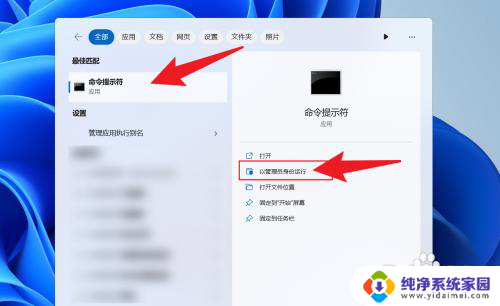
3.
在命令窗口中,输入powercfg/S SCHEME_MIN,按键盘上的回车键。
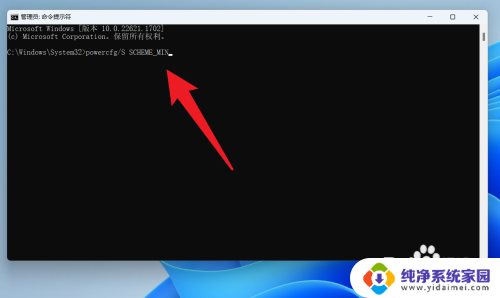
4.
操作完成后,就可以开启高性能模式。
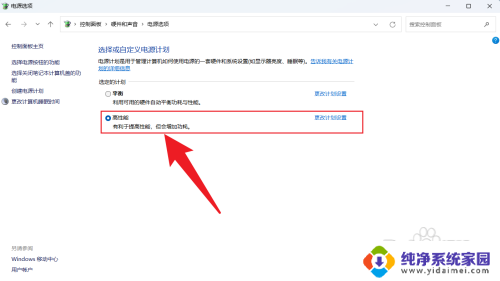
以上就是win11找不到高性能电源怎么办的全部内容,有遇到相同问题的用户可参考本文中介绍的步骤来进行修复,希望能够对大家有所帮助。
win11找不到高性能电源怎么办 win11没有高性能电源模式怎么办相关教程
- win11网卡没有电源管理 win11电源选项没有高性能选项怎么解决
- win11笔记本电源选项没有高性能 Win11电源计划只有平衡模式的替代方法
- win11电源选项只有平衡模式 Win11电源计划性能不足解决方法
- win11怎么设置电脑告高性能 Windows11如何设置高性能模式
- win11电池选项怎么开启高性能 Windows11如何设置高性能模式
- win11调成高性能模式 Windows11高性能模式开启方法
- win11如何设置高性能 Windows 11高性能模式怎么开启
- win11如何打开性能模式 win11如何打开高性能模式
- 怎么打开win11高性能模式 怎样设置笔记本CPU性能最佳表现
- win11笔记本电池怎么设置高性能模式 笔记本CPU最佳性能调整指南
- win11如何关闭协议版本6 ( tcp/ipv6 ) IPv6如何关闭
- win11实时防护自动开启 Win11实时保护老是自动开启的处理方式
- win11如何设置网页为默认主页 电脑浏览器主页设置教程
- win11一个屏幕分四个屏幕怎么办 笔记本如何分屏设置
- win11删除本地账户登录密码 Windows11删除账户密码步骤
- win11任务栏上图标大小 win11任务栏图标大小调整方法